Как мы все знаем, существует две версии прошивки MIUI – международная и китайская. Если первая версия поставляется с предустановленными приложениями и сервисами Google, то китайская версия не предлагает таких функций.
Мы знаем один простой, и быстрый способ установить Google Play Store и другие сервисы Google на последнюю версию MIUI 9. Для этого вам не нужно прошивать zip-файл. Достаточно просто выполнить несколько действий ниже.
Вы готовы? Давайте начнем.
Установить Google сервисы на MIUI 9
1. После того, как вы установили MIUI 9 на свой Xiaomi смартфон, первое, что вам нужно сделать, это включить установку приложений с неизвестных источников. Для этого перейдите в Настройки – Дополнительно – Конфиденциальность – Неизвестные источники .

2. Теперь вернитесь на домашний экран и откройте Mi Store . Дальше введите «Google » в поисковую строку, и прокрутите в самый низ. Нажмите на синюю надпись , как показано на изображении ниже, чтобы установить пакет приложений Google.

3. После завершения установки откройте приложение Google и нажмите на синий круг , после чего смартфон начнет загрузку всех необходимых приложений и сервисов Google, в том числе Play Store, YouTube, карты и прочее.

4. Каждый раз, когда очередное приложение будет загружено , вам нужно будет нажать «Установить », чтобы установить его на смартфон, или же отменить, если вам не нужно это приложение.

5. После того, как вы успешно установили все необходимые приложения, зайдите в свою учетную запись Google , и пользуйтесь сервисами поискового гиганта.
Теперь вы знаете, как установить сервисы Google на китайскую прошивку MIUI 9. Я использую смартфон с MIUI 9 уже 5 дней, и все приложения работают без проблем.
Если вы не хотите ждать международной версии MIUI 9 на свой Xiaomi смартфон, тогда смело устанавливайте китайскую прошивку, и используйте метод выше, что добавить Google сервисы, такие как Play Store и прочее.
В этом посте расскажем вкратце о том, как быстро и качественно инсталлировать и настроить так называемые Gapps (то есть комплект штатных мобильных приложений Google) на смартфон Xiaomi Mi 6.
Сразу отметим, что пост интересен будет тем пользователям, кто приобрел (или только планирует) Mi 6 в Китае.
Так как эта и все другие модели, выпущенные для тамошнего рынка, как известно, привычными нам Google-приложениями не комплектуются изначально и на работу с каталогом Google Play Store тоже не рассчитаны.
Потому если свой Xiaomi Mi 6 вы без лишних заморочек купили (или собираетесь купить) в отечественной рознице и софтом укомплектован он, как надо, то можете смело эту страничку закрывать (и/или пройтись по ссылке и еще немного расширить свою осведомленность о возможностях новых Mi 6).
Мы же тем временем продолжим.
Описанная ниже метода установки Gapps предусматривает загрузку стандартной резервной копии данных, предварительно созданной на точно таком же смартфоне, на котором все нужные Google-приложения уже установлены.
Но с учетом того, что такая процедура установки Gapps считается чуть более сложной, чем инсталляция тех же программ с APK-файлов, то проводить ее следует тоже с большим вниманием и в правильной последовательности. Итак, к делу.
как установить Gapps на смартфон Xiaomi Mi 6:
- шаг 1 . качаем специальный ZIP-файл GАpps-Mi6-MiPad3.zip ;
- шаг 2 . после завершения загрузки открываем архив открываем;
- шаг 3 . теперь нужно перенести папку Allbackup во внутреннюю память смартфона в папку backup (если таковая не обнаружилась, то ее следует создать вручную);
- шаг 4 . далее переходим в «Настройки «, тапаем «Другие «, потом «Резервное копирование и сброс » и «Локальный бэкап » (Settings -> Additional Settings -> Backup&Reset -> Local Backup );
- шаг 5 . если перенос папки (п.3) вы провели правильно, то вы тут же увидите ее в списке «Локального бэкапа «. Увидели, тапаем «Восстановить » (Restore );
- шаг 6 . дожидаемся завершения процедуры восстановления данных из указанной резервной копии, перезагружаем свой Mi 6, ждем еще пару секунд и далее открываем приложение Play Store, логинимся и настраиваем свой Google-акк и т.д.
Собственно, это все. GApps на Xioami Mi 6 вы установили. Решение, как вы понимаете, не официальное, потому какие-то ошибки, наверное, могут быть. Тем не менее, как показывает практика, работает оно достаточно стабильно (уже не первый день и не на одном смартфоне). По материалам сайта «IT Новости».
Так как оболочка MIUI на смартфонах Xiaomi представляет из себя переработанный Android, google сервисы установлены в ней по умолчанию. Не всем они нужны, так как у китайской компании есть свои аналоги (взять хотя бы облако ), плюс к этому при деактивации ненужных программ автономность смартфона заметно увеличивается. Есть два простых способа отключить гугл сервисы, которые не требуют получения Root прав:
Способ N1 — управление приложениями
Ирония заключается в том, что для отключения гугл сервисов сперва придется ими воспользоваться. Устанавливаем «Управление приложениями» в Google Play и запускаем его. Далее выбираем нужное и жмем «Отключить» (в некоторых случаях «Удалить»)

Способ №2 — QuickShortcutMaker
Скачиваем QuickShortcutMaker, запускаем его и увидим список программ. Здесь лучше воспользоваться поиском, написав «все приложения». В результате поиска нужно найти пункт Настройки — Все приложения — AllApplicationsActivity (смотрим скриншот ниже)

В новом окне нас интересует пункт «Посмотреть»

Откроется такой же список программ, как и в Способе №1, где вы сможете Отключить/Удалить ненужные. Чтобы каждый раз не проделывать длительную процедуру с поиском, можно нажать на кнопку «Создать» — в результате на рабочем столе появится ярлык настроек, который сразу будет открывать нужное окно.
Важный момент. На первом скриншоте с правой нижней стороны можно увидеть пункт «Еще», в нем есть строка «Удалить обновления». При удалении обновлений приложение все равно будет работать. Более того — при подключении к интернету оно будет обновляться, поэтому помочь может лишь отключение.
Приехал для обзора новенький смартфон Xiaomi Redmi Pro, а поскольку на него до сих пор нет никакой международной прошивки, которую можно установить без разблокировки загрузчика, то пришлось немного повозиться с программным обеспечением, чтобы установить Google Play Market и все необходимые приложения. Процесс достаточно прост, нужно только делать всё по порядку.
Русификация
Для того, чтобы все вновь устанавливаемые приложения работали на родном и понятном языке, нужно активировать русскую локаль при помощи приложения MoreLocale2. Последнюю версию программы вы всегда найдёте на сайте разработчика или в Google Play:
Перед установкой сторонних приложений не забываем активировать соответствующую настройку: Settings -> Additional settings -> Privacy -> Unknown sources.

Если у вас уже есть права суперпользователя, то вы можете запустить приложение Locale и активировать в нем русский язык. А тем, у кого они отсутствуют, необходимо предоставить программе разрешение на изменение системных настроек. Для этого проделываем следующую процедуру:
- в настройках устройства в разделе Об устройстве (About phone) 7-8 раз нажимаем на пункте MIUI version, пока внизу не появится надпись о том, что активирован Режим Разработчика (Developer Mode);
- во вновь появившемся разделе Developer options (Settings -> Additional settings) активируем Отладку по USB (USB debugging);
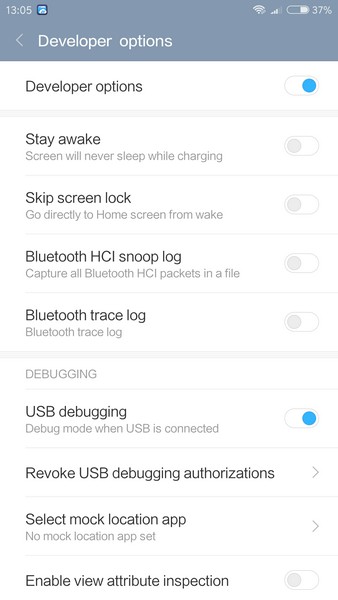
- скачиваем и устанавливаем последнюю версию adb-setup ;
- на диске C находим новую папку adb и, удерживая на клавиатуре клавишу Shift, нажимаем на ней правой кнопкой мыши. В появившемся меню выбираем Открыть окно команд;
- подключаем при помощи USB-кабеля смартфон к компьютеру. При появлении меню на экране телефона выбираем Transfer files (MTP);
- в командной строке на ПК вводим — adb devices . Если вы всё правильно сделали, то после выполнения команды должен отобразиться серийный номер вашего устройства MBP… . Если после номера есть надпись unauthorized , то нужно на экране смартфона дать разрешение на USB отладку;
- после чего повторяем — adb devices . Теперь напротив номера имеется надпись device;
- вводим — adb shell pm grant jp.co.c_lis.ccl.morelocale android.permission.CHANGE_CONFIGURATION . Тем самым даём программе MoreLocale2 право вносить изменения в конфигурацию смартфона.

- отключаем телефон от компьютера и запускаем приложение Locale, в котором выбираем русский язык.
Теперь в телефоне активирована русская локаль и все установленные приложения будут работать на русском языке.
Устанавливаем Google Play Services
Всё самое сложное позади, теперь приступаем к основной части — установке Google Play Market и всех необходимых приложений. Скачиваем и устанавливаем на смартфон обновленную версию Google Installer . Запускаем появившееся на рабочем столе приложение Gapps, в котором нужно нажать на синий круг с надписью Установить (возможно у вас будут иероглифы, если вы пропустили активацию русской локали).

Приложение самостоятельно скачает необходимые файлы.

Нужно только периодически разрешать и подтверждать установку приложений.

После успешного завершения вы сможете создать Google-аккаунт и синхронизировать смартфон с вашей учетной записью, а также установить необходимые приложения из Google Play Market. Программы Locale и Gapps больше не нужны и их можно смело удалить.
Почти в каждом мобильном устройстве есть магазин приложений. Это очень удобно, в маркете приложений можно найти практически все, и платные и бесплатные решения от разработчиков со всего мира. К сожалению, не на всех продаваемых устройствах Xiaomi установлен стандартный магазин приложений, который заменяется на китайский аналог – Mi Market. В этой статье мы разберем как установить на устройства Xiaomi Play Market от компании Google.
Если на вашем устройстве Xiaomi отсутствует магазин приложений, скорее всего, у вас стоит китайская версия прошивки, которая имеет два языка и предназначена для жителей Китая. Власти Поднебесной распорядились заблокировать все сервисы Google на территории страны, поэтому в устройствах для Китая отсутствуют все приложения «компании добра» (имеющих аббревиатуру GAPPS – Google Applications), в том числе, входящий в их состав Play Market, который заменен на китайский магазин приложений.
Администрация сайта ответственности за ваши действия не несет, вы делайте все на свой страх и риск.
Рассмотрим самые распространенные варианты как установить Google Play от простых к более сложным.
Установка Play Market из китайского маркета
На разных прошивках действия могут немного отличаться, поэтому если вам не подходит текстовая инструкция, стоит посмотреть видеоинструкцию.
- Открываем в телефоне магазин приложений Mi Market (Xiaomi Market).
- Вводим в поиск «Google»
- Самое первое приложение в поисковой выдаче, должно быть, с красной иконкой и с буквой G в центре, оно называется «Google Installer» (значок приложения в Xiaomi Market может поменяться со временем). Выбираем и нажимаем «Install».
- Дожидаемся установки программы и затем запускаем ее.
- В самом приложении нужно выбрать «Play Market» и нажать кнопку «Install».
- Скорее всего, вам предложат установить пакет необходимых программ под названием «Google Service Framework», без них плэй маркет работать не сможет, поэтому соглашаемся на установку (используем кнопку в верхнем правом углу).
- Приложение установлено!
Видеоинструкция с другой версией операционной системы.
Установка с помощью apk файла
Установить Google Play Market можно с помощью отдельно скаченного приложения. К сожалению, большинство программ не заработают на устройстве, поскольку все они содержат в себе только сам Play Market, хотя для его работы требуются системные приложения, которые отсутствуют в устройствах Xiaomi с китайской прошивкой. Поэтому для установки потребуются специально созданные пользователями пакеты программ для китайских прошивок.
Все программы взяты с официального английского форума, мы их разместили на отдельном файловом хранилище для вашего удобства. Так же вы можете самостоятельно скачать их с форума, все ссылки будут приведены ниже, для скачивания нужно будет войти на форум через ваш .
Для работоспособности всех Google программ, вам понадобится gmail аккаунт(почта), при запуске приложений вам потребуется ввести логин и пароль. Если у вас их нет, то можно завести их заранее или в момент загрузки устройства.
Также не забываем включить установку программ из неизвестных источников в ваших смартфонах.

Вариант 1
Эта программа по заверениям автора взята из китайского Xiaomi Market. Вам нужно будет установить программу, запустить ее и затем выбрать какие приложения от гугл вы хотите себе установить. После этого следует перезагрузить устройство.
Вариант 2
Это уже модифицированная программа, с самым минимум необходимых файлов. Скачиваете, запускаете и программа должна установить вам все необходимое для полного функционирования Google Play Market.

Установка через загрузчик (recovery)
Данный вариант отличается от предыдущих тем, что установку мы будем производить не через операционную систему. Такая установка в кругах продвинутых пользователей считается самой правильной.

Установка перепрошивкой
Для большинства устройств Xiaomi выпущена международная мультиязычная прошивка, в которой присутствует русский язык и все программы от Google. Если вы собираетесь русифицировать свое устройство, то лучше всего будет просто произвести прошивку мультиязычной версией miui. В таком случае сам маркет будет на русском языке. Инструкцию можете прочитать у нас.
Возможные проблемы
Если у вас выкидывает, медленно скачиваются программы с плей маркета, не хотят устанавливаться приложения или не работает само приложение, то можно попробовать один из следующих трюков.
Во время установки пакета приложений из Mi маркета или через apk файл, может произойти так, что сам Google Play будет установлен быстрее, чем необходимые системные файлы. Поэтому после запуска маркета, приложение будет просто вылетать. Чтобы это исправить нужно удалить Play Market как обычную программу (долгий тап по иконке и перетаскиваем наверх для удаления) и затем снова установить маркет из «Google Installer», только теперь без пакета Service Framework.
Если после переустановки проблемы не исчезли, возможно, стоит удалить гугл аккаунт из телефона, перезагрузить устройство и зарегистрировать его заново. В нашем случае со смартфоном xiaomi redmi 3 pro этот совет помог. По отзывам после данной манипуляции 98% проблем исчезает.

Еще одним решением многих проблем является установка более новой версии Play Market поверх старой. На данный момент актуальной версией является сборка под номером 5.6.8. Скачать можно по этой ссылке , форум .
Неправильная дата и время могут быть причиной сбоя в gapps, поэтому удостоверьтесь, что у вас установлено правильно время, дата и часовой пояс.
Сбросьте настройки маркета. Для этого перейдите в диспетчер приложений, найдите в списке Play Market и нажмите на него. В окне настроек выберите «Стереть данные» и «Очистить кэш».

Обязательно проверьте свои настройки фаервола в разделе «безопасность». Возможно, происходит блокировка интернет соединения для приложения.
Если у вас на телефоне нет важной информации, то можно попробовать сделать сброс всех данных.
На данный момент это все известные способы борьбы с ошибками. Пишите в комментариях какой именно способ вам помог.


